So spiegeln Sie Text in Word 2013
Word ist ein gutes Programm, wenn Sie Ihre eigenen T-Shirt-Transfers ausdrucken. Wir haben bereits darüber geschrieben, wie Sie ein Bild in Word einrichten, wenn Sie ein T-Shirt erstellen. Möglicherweise suchen Sie jedoch nach einem ähnlichen Effekt mit Text.
Dies kann etwas schwierig sein, daher müssen Sie kreativ werden. Für diese Lösung verwenden wir ein Textfeld und ändern dessen 3D-Drehung. Wenn Sie dieses Tool noch nie zuvor verwendet haben, kann es sehr nützlich sein, um das Erscheinungsbild von Text zu manipulieren.
So spiegeln Sie Text in Word 2013 horizontal oder vertikal
Die Schritte in diesem Artikel zeigen Ihnen, wie Sie mithilfe eines Textfelds Text in einem Dokument entweder über eine horizontale oder eine vertikale Achse spiegeln.
Schritt 1: Öffnen Sie Ihr Dokument in Word 2013.
Schritt 2: Klicken Sie oben im Fenster auf die Registerkarte Einfügen.

Schritt 3: Klicken Sie auf die Option Textfeld .
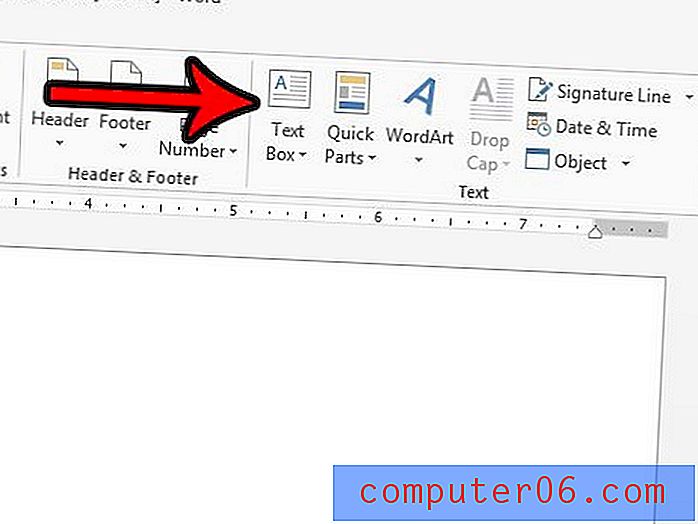
Schritt 4: Wählen Sie die Option Einfaches Textfeld .
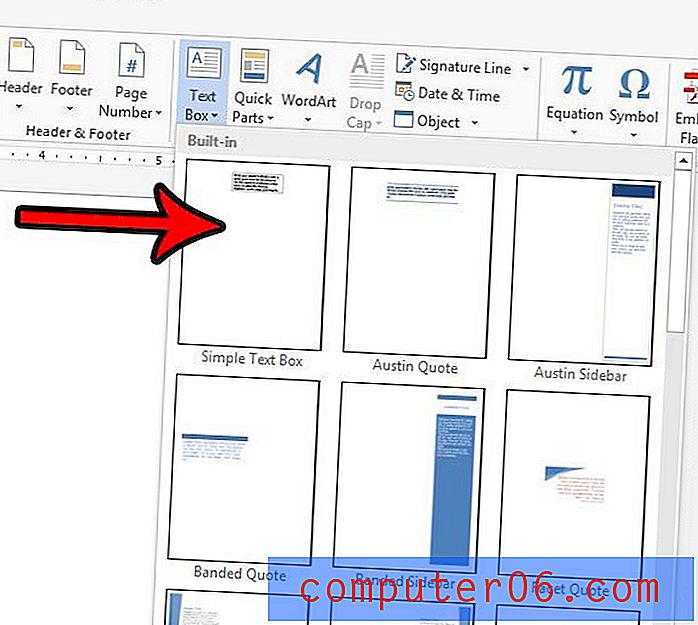
Schritt 5: Löschen Sie den Platzhaltertext und geben Sie den Text ein, den Sie spiegeln möchten.
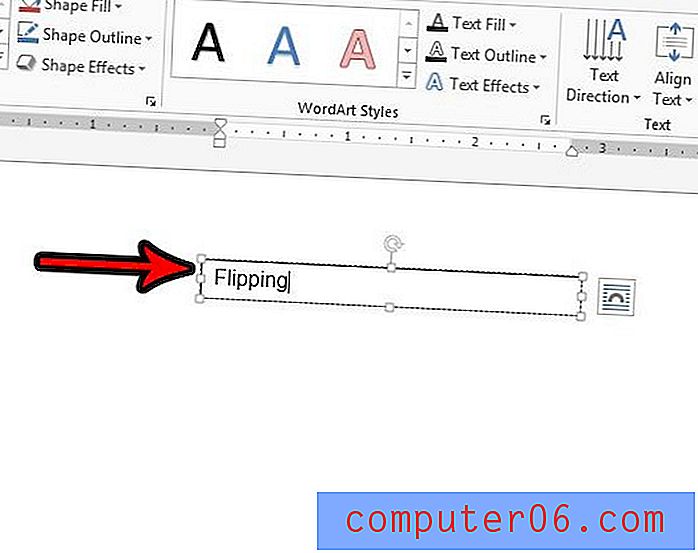
Schritt 6: Klicken Sie auf einen der Ränder des Textfelds, sodass das Textfeld selbst ausgewählt ist. Klicken Sie dann mit der rechten Maustaste auf das Textfeld und wählen Sie die Option Form formatieren.
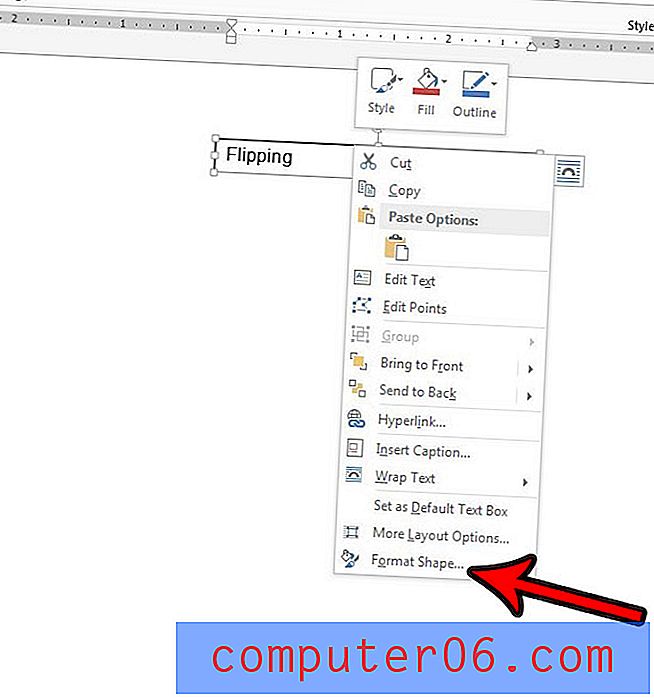
Schritt 7: Klicken Sie in der Spalte Form formatieren auf die Schaltfläche Effekte .
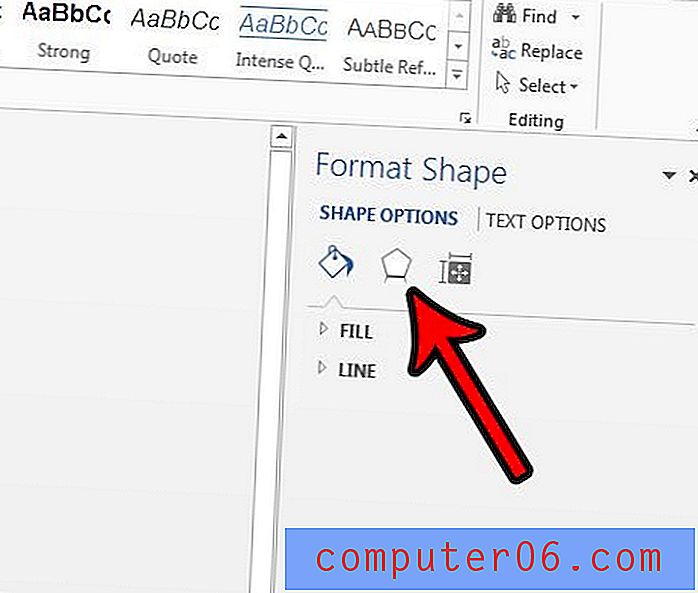
Schritt 8: Wählen Sie die Option 3D -Drehung und geben Sie 180 in das Feld X-Drehung oder Y-Drehung ein, je nachdem, welchen Effekt Sie erzielen möchten.
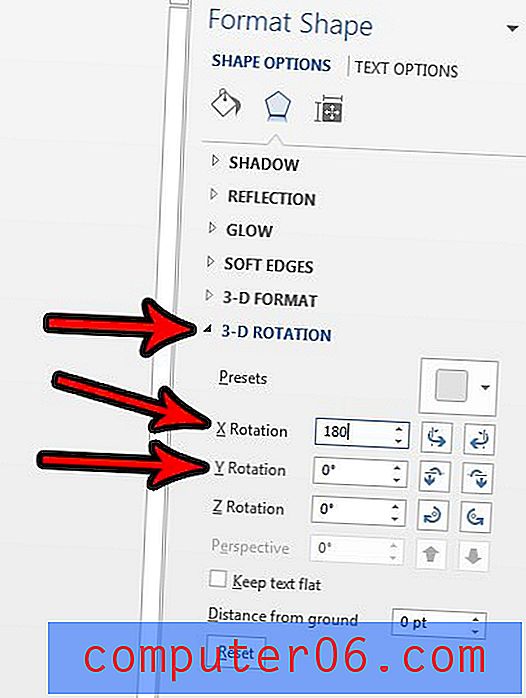
Aus irgendeinem Grund kann dies manchmal die Füllfarbe des Textfelds ändern. Sie können dies beheben, indem Sie auf die Schaltfläche Füllen und Linie in der Spalte Form formatieren und dann auf die Option Keine Füllung klicken.
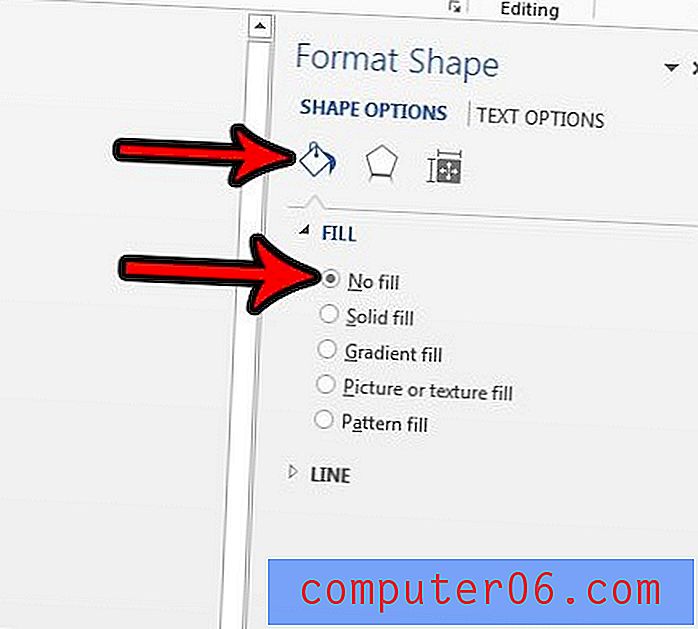
Handelt es sich bei Ihrem Dokument um einen Entwurf, und Sie möchten deutlich machen, dass dies der Fall ist? Erfahren Sie, wie Sie das Draft-Wasserzeichen in Word 2013 verwenden und ein riesiges, schwaches „Draft“ -Wort hinter Ihr Dokument setzen.



